Récupération du mot de passe Windows Récupérer un mot de passe Windows oublié ou perdu
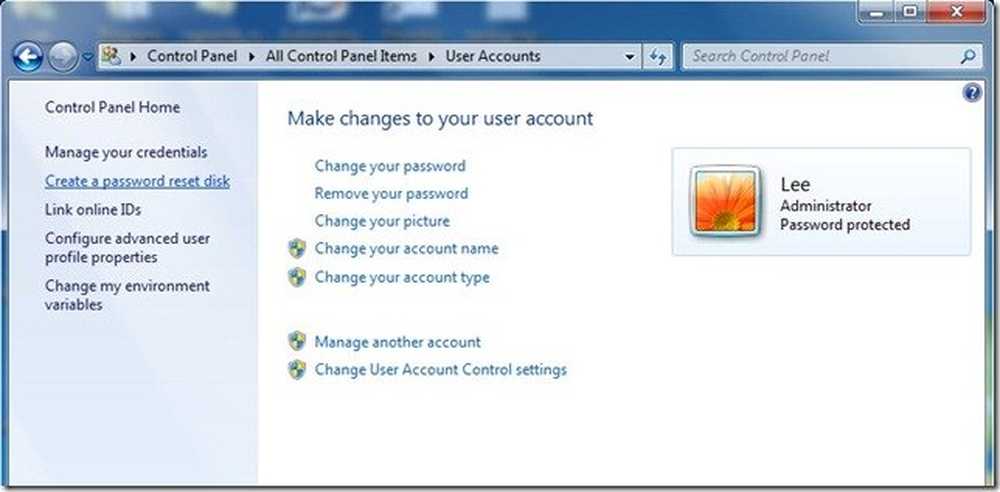
Dernièrement, il semble que plus je travaille sur des ordinateurs Windows, plus les utilisateurs ont oublié leur mot de passe, ou ils ne m'ont pas dit le mot de passe, et lorsque je ne parviens pas à les atteindre, je suis coincé sans possibilité d'entrer dans l'ordinateur. répare le. La plupart du temps, ils ne prenaient aucune mesure pour se protéger de leur propre compte..
Nous avons vu comment récupérer des mots de passe Windows perdus ou oubliés à l'aide d'outils intégrés à Windows, tels que Password Hint et Reset Disk, ou d'autres outils de récupération de mot de passe gratuits. Nous avons également vu comment réinitialiser votre mot de passe Windows, si votre ordinateur est sur un domaine ou s'il s'agit d'un groupe de travail..
Aujourd'hui, nous verrons comment utiliser un autre outil pour réinitialiser votre mot de passe.
J'utilise un utilitaire gratuit appelé Éditeur de mot de passe et de registre hors ligne NT réinitialiser le mot de passe d'un utilisateur pour lui donner accès à son compte. Tant que l'ordinateur peut être démarré à partir d'un CD ou d'un périphérique USB, ce petit utilitaire n'a pas de prix.
Tous les cas où j'ai vérifié que l'ordinateur appartenait bien à l'utilisateur qui avait oublié son mot de passe et qui avait prévenu quelqu'un et l'averti à l'avance. Je ne recommanderais jamais de l'utiliser sur l'ordinateur de quelqu'un sans que je le sache, JAMAIS!
Récupération du mot de passe Windows
Configurez et utilisez l'éditeur de mots de passe et de registre hors connexion pour réinitialiser votre mot de passe
Le système d'exploitation Windows stocke ses informations utilisateur, y compris les versions cryptées des mots de passe, dans un fichier appelé sam, généralement trouvé dans \ windows \ system32 \ config dossier. Ce fichier fait partie du registre, dans un format binaire une fois non documenté et difficilement accessible. L'éditeur de mot de passe et de registre hors ligne peut vous aider ici.
Comment configurer le mot de passe hors connexion et l'éditeur de registre:
- Téléchargez l’image de démarrage ou les fichiers USB à partir de sa page d’accueil.
- Pour créer un CD amorçable, utilisez simplement le logiciel de votre choix qui prend en charge l’écriture d’images ISO..
- Pour créer un lecteur USB amorçable, décompressez le fichier USB que vous avez téléchargé et copiez tous les fichiers sur votre périphérique USB..
- Ouvrez une invite de commande en tant qu'administrateur et exécutez la commande suivante: X: syslinux.exe -ma X: (remplacez X par la lettre de lecteur fournie à votre périphérique USB).
- Le périphérique USB doit maintenant être amorçable, mais si vous rencontrez des problèmes, vous pouvez soit le rendre amorçable manuellement, soit essayer l'un des nombreux outils USB amorçables disponibles en ligne..
Comment utiliser le Mot de passe hors ligne et éditeur de registre:
- Démarrer avec le disque inséré ou un périphérique USB inséré.
Vous devrez peut-être accéder à votre BIOS et configurer la priorité de votre périphérique d’amorçage si vous ne parvenez pas à le charger. Reportez-vous au fabricant pour savoir comment procéder..
- Une fois que vous avez démarré et que l’utilitaire est chargé avec l’écran d’introduction, appuyez sur Entrée.
- Une série de chargements de pilotes, d'informations sur le noyau, etc. vous sera présentée. Une fois que cela est fait et que votre lecteur \ partition sur lequel Windows est installé est installé, si vous ne disposez que d'un lecteur \ Partition, cliquez sur Entrée pour continuer. Si vous en avez plusieurs, sélectionnez le numéro de Drive \ Partition sous lequel Windows est installé, puis cliquez sur Entrée..
- Un message vous demandant le chemin d'accès au registre vous sera présenté. Tant que tout est correct, vous ne devriez rien faire d'autre que d'appuyer sur Entrée.
- Ensuite, vous aurez trois choix: 1 pour la réinitialisation du mot de passe, 2 pour la console de récupération et q pour quitter, sélectionnez l'option 1 pour la réinitialisation du mot de passe..
- Ensuite, vous aurez cinq choix: 1 pour Modifier le mot de passe, 2 pour Syskey, 3 pour la console de récupération, 9 pour l'Éditeur du Registre et q pour Quitter, sélectionnez l'option 1 pour Modifier les données utilisateur et le mot de passe..
- Maintenant, il va lister tous les utilisateurs sur la machine locale. Choisissez pour quel utilisateur vous essayez de réinitialiser le mot de passe.
- Certaines informations affichées sur le compte d'utilisateur vous seront présentées avec 5 options, 1 pour effacer le mot de passe, 2 modifier le mot de passe, 3 promouvoir un utilisateur, 4 pour déverrouiller et activer un compte d'utilisateur et q pour quitter, mot de passe et gérer la définition d'un nouveau mot de passe une fois que je suis connecté.

- Si tout fonctionne bien, vous devriez avoir accès à un mot de passe effacé!
- Ensuite, appuyez sur le! La touche (Point d’exclamation) de votre clavier et appuyez sur la touche q pour revenir au menu principal..
- Une fois que vous avez appuyé sur q, il vous est proposé d’écrire le ou les fichiers à propos de! Fais le? Y ou N. sélectionnez Y pour enregistrer les modifications. Vous devriez maintenant pouvoir vous connecter au compte..
REMARQUE: dans certains cas, cela n'a pas fonctionné du premier coup et j'ai dû exécuter le processus plusieurs fois, mais toujours avec succès. Comme cela modifie le fichier SAM, vous devriez toujours faire attention avant d'essayer cette méthode.
Le processus est assez rapide, ne prenant que quelques minutes et une fois que vous le voyez en cours d'exécution, il est assez facile à comprendre pour la plupart des utilisateurs..
Vous trouverez une liste assez détaillée de pages de FAQ disponibles sur la page d’accueil de Offline Password Reset et Registry Editor ici..
Notez que si votre ordinateur est connecté à un domaine, vous ne pourrez pas créer de disque de réinitialisation de mot de passe \ USB. Vous devrez contacter votre administrateur pour réinitialiser votre mot de passe.
Lis: Examen de récupération de mot de passe Windows.
Réinitialisation du mot de passe Windows
Pour vous protéger de votre compte utilisateur si vous avez oublié votre mot de passe. Windows comprend une fonctionnalité très pratique pour vous aider à retrouver votre compte en utilisant un Mot de passe réinitialiser le disque \ USB.
Pour créer un disque de réinitialisation de mot de passe \ USB:
- Insérez le disque ou le périphérique USB dans votre ordinateur.
- Accédez au menu Démarrer \ Panneau de configuration \ Comptes d'utilisateur et sélectionnez à gauche, Créer un disque de réinitialisation de mot de passe.
- Cela ouvrira l’assistant de mot de passe oublié qui vous guidera à travers la création d’un disque de réinitialisation de mot de passe \ USB..

Utilisez le disque de réinitialisation du mot de passe \ USB pour récupérer votre mot de passe:
- Démarrer Windows normalement.
- Insérez votre disque \ périphérique USB une fois que vous avez atteint l'écran de connexion.
- Sélectionnez l'option Réinitialiser le mot de passe qui vous guidera tout au long de la réinitialisation de votre mot de passe. Si l'option de réinitialisation du mot de passe ne s'affiche pas, appuyez sur la touche Entrée ou sélectionnez le bouton Entrée pour afficher l'option de réinitialisation du mot de passe..
Si votre ordinateur est connecté à un domaine, vous ne pourrez pas créer de disque de réinitialisation de mot de passe \ USB. Vous devrez contacter votre administrateur pour réinitialiser votre mot de passe.
Découvrez également comment réinitialiser le mot de passe administrateur dans Windows à l’aide de Sticky Keys. Si vous recherchez un logiciel payant pour réinitialiser les mots de passe Windows oubliés, lisez notre compte-rendu sur la clé de mot de passe Windows..
Maintenant lis: Comment se connecter si vous avez perdu le mot de passe Windows.




